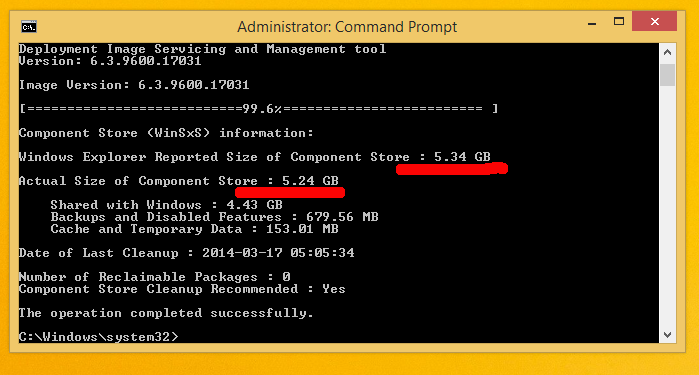Dosarul WinSxS, care se află în folderul C: Windows, reprezintă Magazinul de componente în versiunile moderne de Windows, cum ar fi Vista, Windows 7 și Windows 8. În acel folder, Windows stochează fișierele sale de sistem, care sunt apoi conectate puternic la C: Windows system32. Este greu de spus cât spațiu pe disc este folosit exact de folderul WinSxS, deoarece conține multe legături dure, astfel încât File Explorer arată doar dimensiunea greșită a folderului. Să vedem cum putem vizualiza dimensiunea corectă a folderului WinSxS.
Reclama
În primul rând, trebuie să știți că fișierele din WinSxS sunt necesare pentru buna funcționare a Windows și nu trebuie să le ștergeți folosind instrumente de la terți. Folosiți numai metode oficiale acceptate cum ar fi Curățarea discului pentru a curăța Magazinul de componente sau utilizați DISM pentru a dezinstala aplicații de care nu aveți nevoie . Magazinul de componente este modificat când sunt instalate actualizări sau când caracteristicile Windows cum ar fi .NET Framework 3.5 sau IE sunt activate sau dezactivate. Magazinul de componente Windows poate deveni foarte mare după ce este întreținut și poate ocupa mult spațiu pe disc.cum se remediază dublu clic al mouse-ului
În Windows 8.1, este posibil să obțineți dimensiunea reală a folderului WinSxS utilizând comanda încorporată DISM. Poftim:
- Deschideți un prompt de comandă ridicat. Vedea toate modurile de a deschide promptul de comandă ridicat în Windows 8 .
- Tastați următoarea comandă:
Dism.exe / Online / Cleanup-Image / AnalyzeComponentStore
- Așteptați câteva minute până când DISM finalizează analiza folderului WinSxS. Veți obține așa ceva:
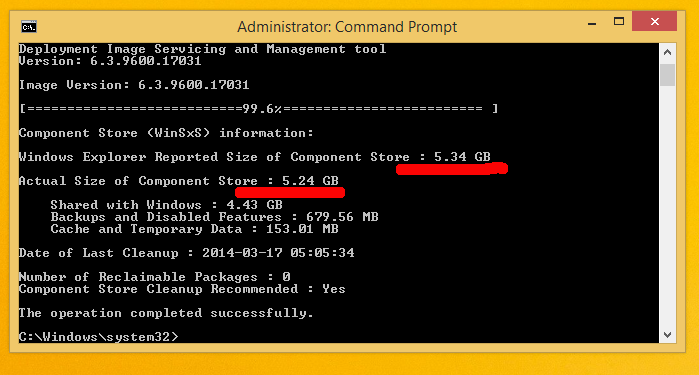
Din imaginea de mai sus, puteți vedea că DISM arată dimensiunea folderului care este afișat în Explorer împreună cu dimensiunea reală a folderului. Puteți obține spațiu liber pe disc înapoi și puteți curăța folderul WinSxS urmând instrucțiunile din acest articol: Cum să obțineți spațiu liber pe disc după instalarea Windows 8.1 Spring Update 1 (Feature Pack) .
cum să salvați Android candy crush data